- popVideo Converter
- popVideo Converter 製品情報
- おもな機能
- 動作環境
popVideo Converter 製品情報
ワンクリックでかんたんにクロマキービデオを作成

 もうクロマキー合成のために高価なソフトウェアを使って何十分も作業する必要はありません。popVideo Converterは、グリーンバックやブルーバックの映像から、ワンクリックで背景色を削除したクロマキー合成用ビデオを作成します。
もうクロマキー合成のために高価なソフトウェアを使って何十分も作業する必要はありません。popVideo Converterは、グリーンバックやブルーバックの映像から、ワンクリックで背景色を削除したクロマキー合成用ビデオを作成します。
背景色を取り除いたあとは、背景と被写体との境界の微調整、被写体にかぶってしまった背景色の補正などの調整が行えます。popVideo Converterで背景を取り除いた映像は、iCloneでバーチャルセットを作成して人物の実写映像と3Dシーンを組み合わせた3Dムービーを作る素材や、映像編集プログラムで合成する素材にすることができます。
- 直観的なユーザーインターフェースに加えて、ビデオのズーム、回転、動的なシーケンスチェック、複数の方法によるビデオの確認、フレーム単位での確認など、重要な機能を搭載
- ワンクリックで背景を除去する高度なクロマキー機能および微調整ツールを搭載
- 独自のマスクや画像のシーケンスをインポートすることによりカスタム形状のビデオを作成
- 多様な出力フォーマットがサポートされているため、プロジェクトをエクスポートして他の専門的なソフトウェアで処理することが可能
クロマキーの用途

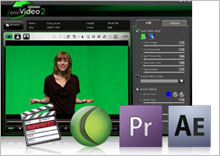
3Dバーチャルセット
iClone4で作成した仮想のセットに実写映像を取り込んで、実写と3Dをシームレスに融合します。iClone4では、取り込んだ実写の俳優の動きに合わせて、3Dモデルのアニメーションやビジュアルエフェクトを作成することができます。
ビデオ編集ツールで合成
popVideo Converterからマスクビデオ(AVIフォーマット)を出力し、他社製のビデオ編集ツールを使って、さらにエフェクトの追加や編集を行うことができます。
わずか3ステップでクロマキー合成用ビデオを作成
1. 青色または緑色の背景を使って被写体を撮影
 まず、青色または緑色の背景を使って被写体を撮影します。。オートフォーカスやホワイトバランスなどのカメラ機能を使わないで撮影すると、扱いやすい映像が撮影できます。また、影が濃くなりすぎないようにライティングを調整すると、きれいなブルーバック/グリーンバックの映像が撮影できます。被写体背景と同じ青色や緑色が含まれないよう、衣服にも注意してください。
まず、青色または緑色の背景を使って被写体を撮影します。。オートフォーカスやホワイトバランスなどのカメラ機能を使わないで撮影すると、扱いやすい映像が撮影できます。また、影が濃くなりすぎないようにライティングを調整すると、きれいなブルーバック/グリーンバックの映像が撮影できます。被写体背景と同じ青色や緑色が含まれないよう、衣服にも注意してください。
2. ワンクリッククロマキーで背景を除去
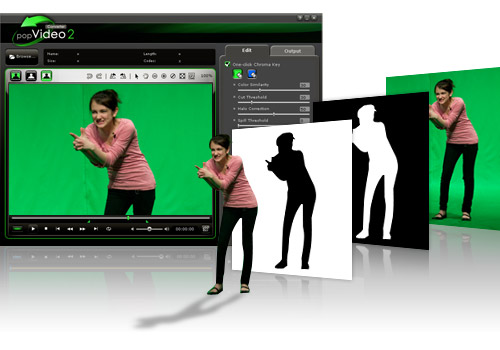 クロマキーは、映像から背景のスクリーンの色(通常は緑色または青色の背景を使用します)を取り除き、背景を透明にする手法です。popVideo Converterの「1クリッククロマキー」機能を使うと、まず簡単に背景を削除します。その後で、エッジ部分の微調整を行うことができます。また、被写体に反射してしまった背景色や、間違って透明になってしまった部分の修正も行えます。
クロマキーは、映像から背景のスクリーンの色(通常は緑色または青色の背景を使用します)を取り除き、背景を透明にする手法です。popVideo Converterの「1クリッククロマキー」機能を使うと、まず簡単に背景を削除します。その後で、エッジ部分の微調整を行うことができます。また、被写体に反射してしまった背景色や、間違って透明になってしまった部分の修正も行えます。
3. 背景を取り除いた映像をエクスポート
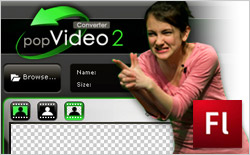
iClone用のpopVideoフォーマットで保存すると、iCloneで作成したバーチャルスタジオでオブジェクトやエフェクトのアニメーションと実写のビデオとを同期することができます。iWidgetフォーマットで保存すると、ウェブサイトやデスクトップを飾れます。また、他社製のビデオ編集プログラムで合成するために、マスクをAVIフォーマットで保存することもできます。
popVideo Converter 価格表
| 製品名 | 標準価格 | 備考 |
|---|---|---|
| popVideo Conveter ダウンロード |
7,800円(税込)
|
popVideo Converter © 2005-2010 Reallusion Inc. All Rights Reserved.
▲ページ上部へ


